流星蝴蝶剑.net 地图制作教程
教程作者:滴风
前言:用本教程做的地图,可以玩轻功,可以上斜面,导出地图前,不需要像以前的“拼凑”型地图那样拆分地图。现在可以直接导出。
本教程谨献给热爱流星的玩家。
在教程的最后面,有常见问题解答
制作地图的流程图如下
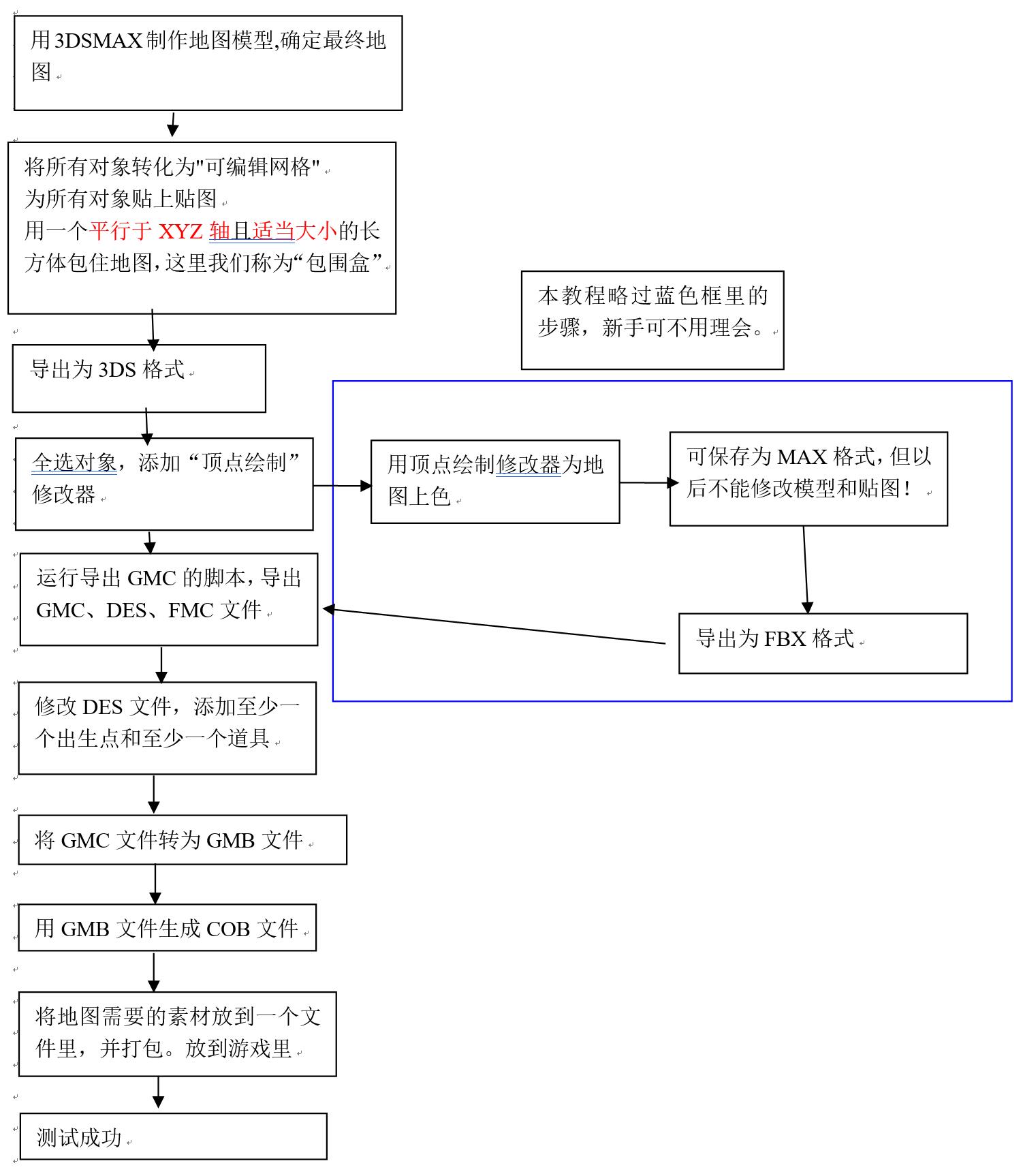
打开TT.max,会看到如下画面:
当前地图包含1个地板(长方体),一个高墙(长方体),一个圆锥体,一个包围盒(长方体),以及一个“参照物”(流星官方地图里的一个普通木箱)

选择“Box”等非“可编辑网格”的对象(这里的全部对象都不是“可编辑网格”),在下图红框的位置,右键,转化为“可编辑网格”
变成下图
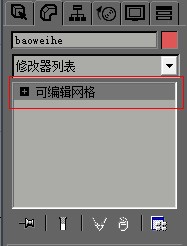
将所有对象转换成“可编辑网格”后,点菜单栏的“文件”,“导出”为3DS格式,我这里起名为“daochu.3ds”
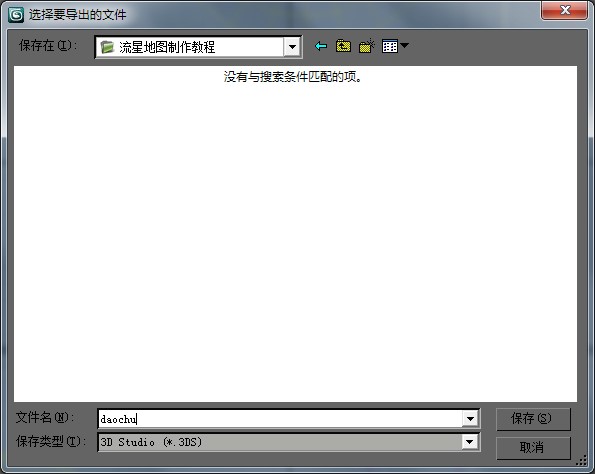
导出过程中,出现如下对话框,必须选择“保持MAX的纹理坐标”

导出后,点菜单栏的“文件”,“新建”场景,然后导入刚才导出的3DS文件。导入后,没有显示贴图?不要紧,这无关紧要。
先删除“参照物”这个对象,因为它的作用仅仅是大致确定一下地图的大小,我们在游戏里不需要这样的东西。
然后全选对象,点击下图红框里的三角形,选择“顶点绘制”修改器
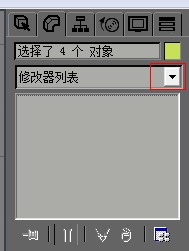
变成下图这样
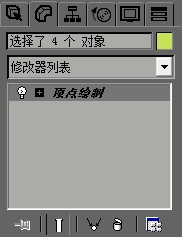
点击菜单栏的"MaxScript",选择“编辑器”,在弹出的窗口里打开“导出_Gmc_fmc_Des(材质无错乱)第二版.ms”
然后点击下图的“工具”,“计算所有”
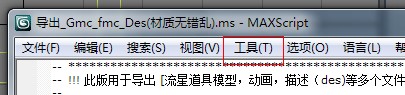
弹出如下窗口,全选对象,然后按“导出”
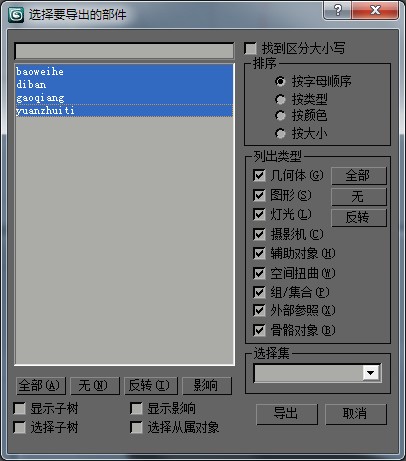
片刻后,弹出“GMC完成导出”的提示框

接下来,还要保存FMC和DES文件。这里就不发图了。
全部导出后,得到下面3个文件
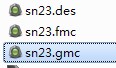
用记事本打开“sn23.des”,在最下面添加两项对象(一个出生点,和一个箱子道具),如下蓝色字体
Object D_user01
{
Position: 0.0 0.0 15.0
Quaternion: -1.000 0.000 0.000 0.000
TextureAnimation: 0 0.000 0.000
Custom:
{
name="user01"
}
}
Object D_BBox01
{
Position: -771.356 -760.814 -158.921
Quaternion: -1.000 0.000 0.000 0.000
TextureAnimation: 0 0.000 0.000
Custom:
{
model="BBox01"
}
}
因为我们添加了2项新对象,所以必须在记事本的最上面,将
SceneObjects 4 DummeyObjects 0
修改为
SceneObjects 4 DummeyObjects 2
修改DES后,打开“GMB GMC互转工具1.0”,如下图

点击右边的按钮,选择你刚才导出“sn23.gmc”,然后保存为“sn23.gmb”,弹出如下图即表示完成转换。
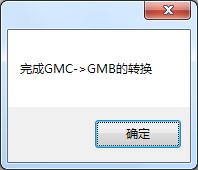
打开“COB生成器3.5”
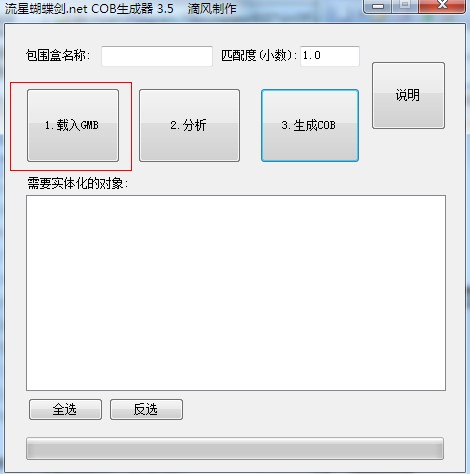
载入刚才转换好的“sn23.gmb” ,填写包围盒的名称,根据需求,我们去除不需要实体化的对象,例如花草之类的对象(参考官方地图“一线天”的花草,本例子没有花草)。我们将包围盒虚化,只要人物一旦超出包围盒,就死亡。如下图
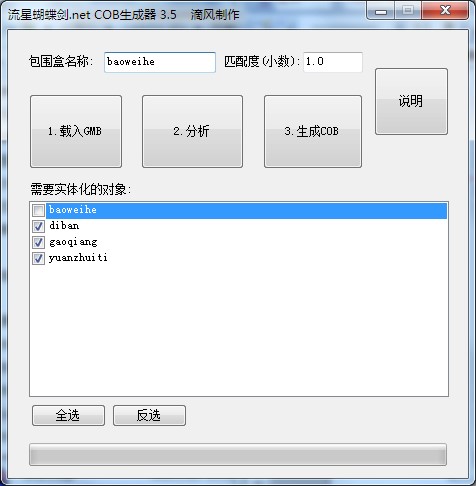
点击按钮分析,因为我们的地图非常小,所以分析速度很快。
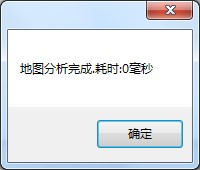
最后点击“生成COB”的按钮,导出为sn23.cob

到最后的整理阶段了,我们新建一个文件夹,命名为“sn23”,将sn23.gmb,sn23.pst,sn23.des,sn23.cob和地图的贴图文件放到里面去,(这里我们不需要FMC文件)。用WINRAR等压缩工具(必须选择ZIP格式)压缩为sn23.pak。这时候,你就可以发布地图,将sn23.pak这个文件放到sn23这个文件夹的上一层,加上一个配套的地图索引文件Metero.res,将“SN23”文件夹、sn23.pak和Metero.res打包后,就可以发布出去了。
测试地图:
将“SN23”文件夹、sn23.pak和Metero.res这三样东西,覆盖到游戏目录,打开游戏,选择地图列表里最下面的地图,进入,如下图,大功告成!哈哈
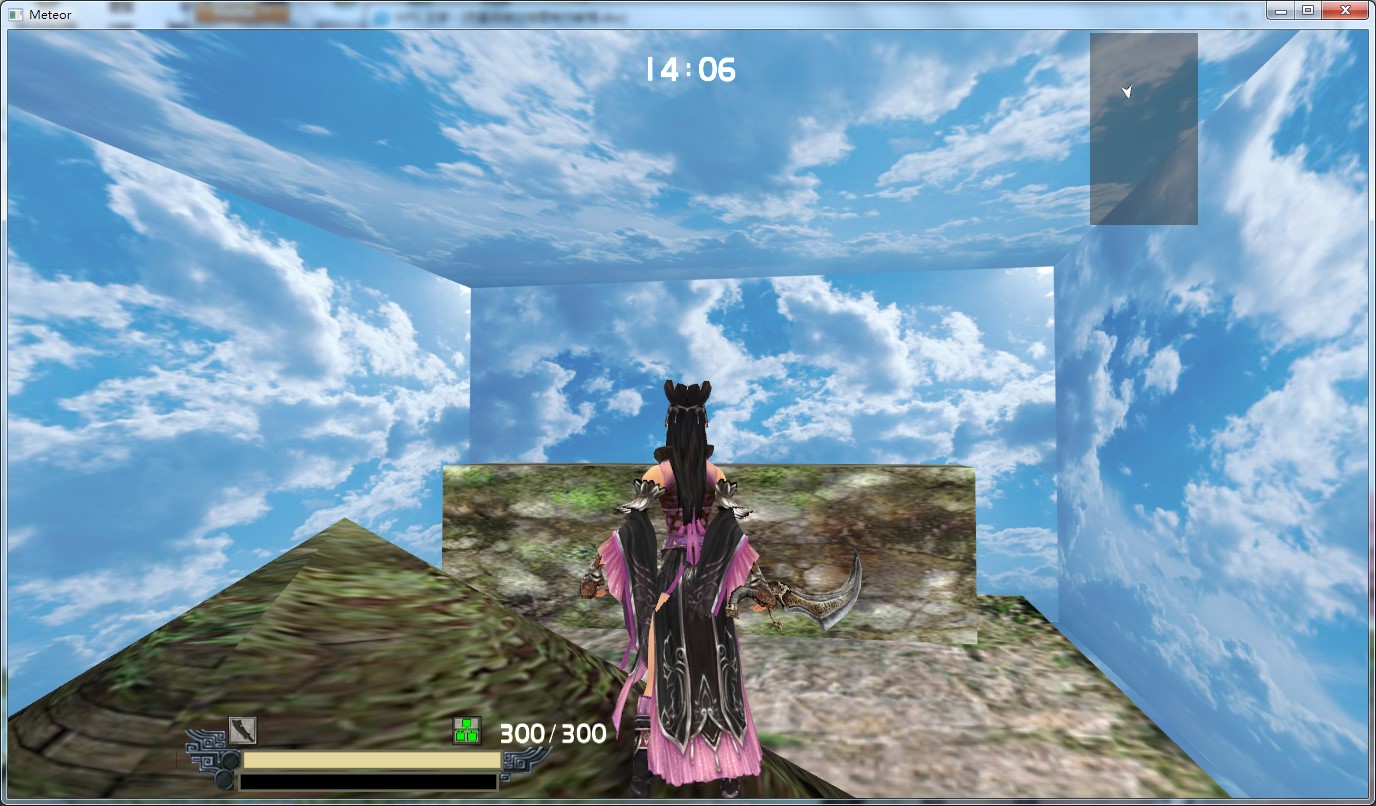
常见问题解答:
1.为什么我进入地图后,贴图乱七八糟?
答:在导出GMC前,必须导出为3DS。详情请参考教程
2.为什么我导出GMC时,出现“顶点颜色个数超出索引”?
答:导出GMC前,必须为所有对象添加“顶点绘制”修改器。详情请参考教程
3.为什么我导出3DS的时候,提示“XXX不符合8.3版本格式XXX”,无法导出3DS
答:因为贴图名字不能超过12个字符,你的部分贴图不符合这个规定,所以出错。可以运行“材质名称改名脚本,改名后可导出3DS.ms”这个脚本解决问题。或者自己手动改名。
4.为什么导出GMC时,出现“纹理顶点错误”?
答:你的某些对象没有贴图。每个对象必须有贴图才能正常导出。
5.为什么我在游戏里进入地图会出错?
答:DES文件没有编写好,详情请参考教程。
6.为什么我一进入地图,人物就死亡?
答:有两个可能。
出生点位置没写好,D_user01的Position表示出生点位置。
没有将COB文件放到地图文件夹里。
7.为什么我跟别人联机,都是在同一个出生点出生?
答:因为DES里只定义了一个出生点D_user01,如果想定义多个出生点,请参考官方地图四方阵的DES文件。
8.为什么我打不开GMC GMB互转工具1.0和COB生成器?
答:XP用户,必须先安装.NET FRAMEWORK2.0版本或以上,具体下载地址,谷歌搜索一下就有
9.为什么我生成COB的时候,几分钟过后,进度条一动不动?
答:请用官方地图里的物体作为参照物,检查地图是否比例太大了,以及包围盒是否调整到适当大小
10.我的地图很小,但为什么我生成的COB文件非常大?居然有10多兆!
答:因为你的包围盒太大了,请调整到刚好包围住地图的大小。过大的包围盒会增加COB文件的大小,且对地图FPS没有任何帮助。